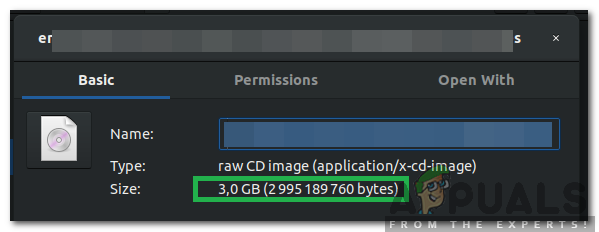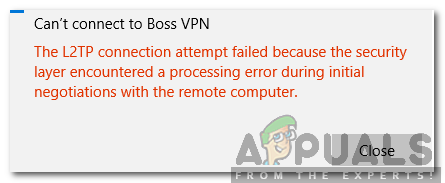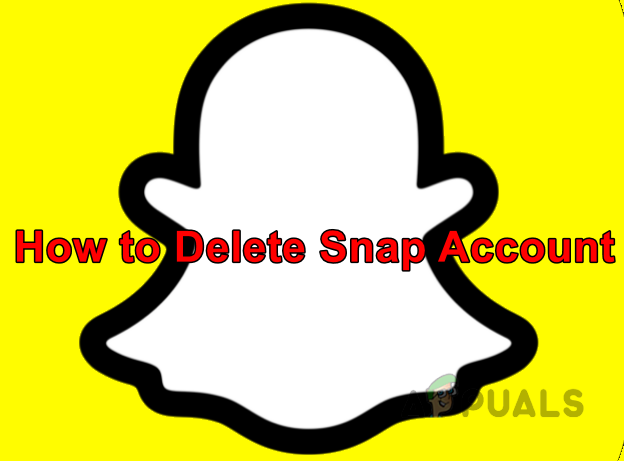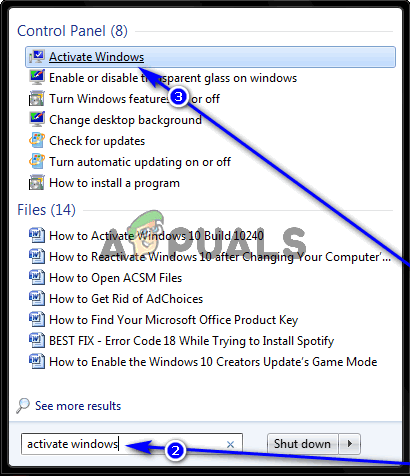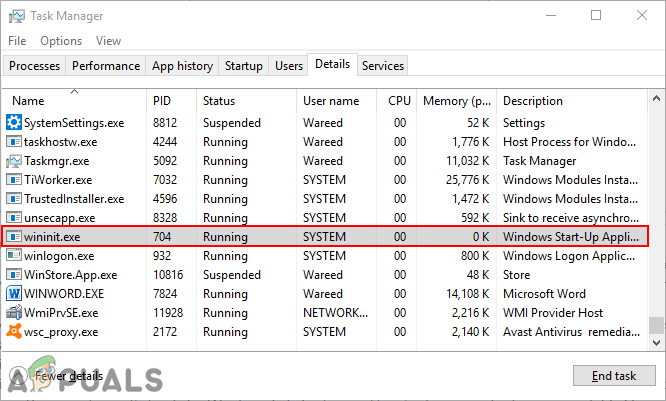Fix: Ein AirPod funktioniert nicht
Einer Ihrer AirPods funktioniert aufgrund bekannter Probleme nicht, z. B. aufgrund der Audiowiedergabe über nur einen AirPod (links oder rechts) (dieses Problem wird durch Schmutz auf den Lautsprechergittern verursacht) oder aufgrund unterschiedlicher Firmware-Versionen der AirPods . Es gibt auch einen Fall, in dem ein AirPod funktioniert, weil der andere AirPod (höchstwahrscheinlich) batterielos ist.
 Ein AirPod funktioniert nicht
Ein AirPod funktioniert nicht
Bevor Sie irgendwelche Lösungen ausprobieren
- Nehmen Sie beide AirPods aus Ihren Ohren und warten Sie 30 Sekunden. Setzen Sie dann gleichzeitig das Paar wieder in Ihre Ohren ein, um zu überprüfen, ob das Problem behoben ist.
- Setzen Sie beide AirPods wieder in den Ladekoffer ein, schließen Sie den Deckel und lassen Sie sie 30 Sekunden lang dort. Überprüfen Sie dann, ob das Paar einwandfrei funktioniert.
- Schalten Sie auf dem gekoppelten Gerät (iOS oder ein anderes Gerät) Bluetooth aus, warten Sie eine Minute und schalten Sie es dann wieder ein, um zu überprüfen, ob das Audio über beide AirPods abgespielt wird.
- Starten Sie das gekoppelte Gerät (iPhone, Apple Watch usw.) neu und überprüfen Sie das Paar, ob es ordnungsgemäß funktioniert.
- Überprüfen Sie den Akkuladestand Ihrer AirPods. Wenn es niedrig ist, laden Sie sie in dem Fall auf. Selbst wenn der Akkuladestand nicht niedrig ist, halten Sie Ihre AirPods 2 bis 3 Stunden lang im Ladezustand und prüfen Sie dann, ob das Problem vorliegt.
 Überprüfen Sie den Akkuladestand der AirPods und ihres Gehäuses
Überprüfen Sie den Akkuladestand der AirPods und ihres Gehäuses - Aktualisieren Sie Ihre AirPods und das angeschlossene Gerät.
- Versuchen Sie, Ihre AirPods mit einem anderen Gerät zu koppeln, um zu überprüfen, ob das Problem erneut auftritt.
Befolgen Sie zur Behebung Ihrer Airpods (links oder rechts) die folgenden Lösungen:
Reinigen Sie Ihre AirPods und die Ladeanschlüsse
Schmutz, Flusen, Ohrenschmalz oder andere Arten von Schmutz können sich auf Ihren AirPods ansammeln und somit den Lautsprechergitter der AirPods verstopfen, was zu einer Blockierung des Tons führen kann. Dieses Szenario kann bei der Gruppe von Benutzern auftreten, die gewöhnlich AirPods nach Verwendung des Paares in ihre Taschen oder Taschen stecken. Für die Zukunft wäre es eine gute Idee, einen Fall zu verwenden. In diesem Fall kann das Problem durch Reinigen des Lautsprechergitters der AirPods behoben werden.
Darüber hinaus können auch die Ladeanschlüsse Ihrer AirPods und der Ladekoffer verschmutzt sein, was dazu führen kann, dass der problematische AirPod nicht aufgeladen wird und der AirPod daher leer ist und daher kein Ton erzeugt wird. In diesem Fall kann das Problem auch durch Reinigen der Ladeanschlüsse der AirPods und des Ladekoffers behoben werden.
- Wischen Sie alle Rückstände auf den Ohrhörern / Lautsprechergittern mit einem trockenen Tuch ab. Wenn die AirPods feucht sind, verwenden Sie ein trockenes Tuch. Wenn sie jedoch nass sind, verwenden Sie ein Mikrofasertuch (da es keine neuen Fasern auf den AirPods erhält), um die verbleibende Feuchtigkeit aufzunehmen.
 Überprüfen Sie Ihre AirPods auf Schmutz
Überprüfen Sie Ihre AirPods auf Schmutz - Sie können eine Stichwortspitze verwenden, um die schwierigen Bereiche zu reinigen und eventuelle Rückstände zu entfernen.
- Reinigen Sie nach dem Reinigen der AirPods-Lautsprechergitter den Anschlusspunkt des Ladeanschlusses unten an jedem AirPod.
- Überprüfen Sie nach dem Reinigen der AirPods, ob das Problem behoben ist.
Stellen Sie Ihre Stereo-Balance für Ihre AirPods ein
Viele moderne Geräte wie iPhones, Macs und Windows-PCs verfügen über die Einstellung, alle Sounds entweder links oder rechts auf einen einzelnen AirPod zu leiten. Der Hauptzweck dieser Einstellung besteht darin, hörgeschädigten Benutzern zu helfen. Wenn Sie diese Einstellung jedoch versehentlich aktiviert haben, wird der Sound nur über einen AirPod wiedergegeben. In diesem Fall kann das Problem möglicherweise behoben werden, indem Sie diese Einstellung zurücksetzen, um den Ton von beiden AirPods abzuspielen.
Für iPhone:
- Starten Sie Einstellungen und tippen Sie anschließend auf Eingabehilfen.
- Tippen Sie in der Kategorie Hören auf Audio / Video.
- Stellen Sie nun den Schieberegler auf halbem Weg zwischen L & R ein.
 Passen Sie die Lautstärkebalance für Ihre AirPods an
Passen Sie die Lautstärkebalance für Ihre AirPods an - Schalten Sie dann direkt über dem Schieberegler den Schalter von Mono Audio auf Aus.
 Schalten Sie Mono Audio für Ihre AirPods aus
Schalten Sie Mono Audio für Ihre AirPods aus
Für Mac:
- Starten Sie die Systemeinstellungen, öffnen Sie Sound und dann Output.
- Wählen Sie im Menü Tonausgabe Ihre AirPods aus.
- Stellen Sie den Schieberegler am unteren Bildschirmrand in der Mitte zwischen Links und Rechts ein.
 Passen Sie die Lautstärkebalance für Ihre AirPods in Mac an
Passen Sie die Lautstärkebalance für Ihre AirPods in Mac an - Wieder in den Systemeinstellungen und unter Open Accessibility.
- Deaktivieren Sie in der Audiokategorie das Kontrollkästchen von Mono Audio.
AirPods entkoppeln und erneut koppeln
Ein Kommunikationsfehler zwischen Ihren AirPods und dem gekoppelten Gerät kann dazu führen, dass von keinem von ihnen ein Ton ausgegeben wird. In diesem Fall kann das Problem durch Aufheben und erneutes Koppeln der Geräte behoben werden. Da AirPods zu Illustrationszwecken mit vielen Geräten gekoppelt werden können, werden wir den Vorgang auf einem iPhone diskutieren. Sie können den Anweisungen Ihres Geräts folgen.
- Starten Sie die Einstellungen auf Ihrem iPhone und tippen Sie anschließend auf Bluetooth.
- Tippen Sie in der Liste auf das Symbol ‘i’ neben den AirPods.
- Tippen Sie auf Dieses Gerät vergessen.
 Vergessen Sie AirPods in den Bluetooth-Einstellungen
Vergessen Sie AirPods in den Bluetooth-Einstellungen - Vergessen Sie außerdem die AirPods auf allen Geräten, die Ihre Apple ID verwenden.
- Koppeln Sie dann die AirPods mit Ihrem iPhone und prüfen Sie, ob das Problem behoben ist.
Setzen Sie die AirPods auf ihre Standardeinstellungen zurück
AirPods können hart zurückgesetzt werden, um Kommunikations- / Softwareprobleme zu beheben. Wenn Sie immer noch Probleme mit Ihren AirPods haben, kann das Problem durch Zurücksetzen behoben werden.
- Stellen Sie sicher, dass der Ladekoffer aufgeladen ist.
- Legen Sie beide “AirPods” in ihren Ladekoffer.
- Öffnen Sie den Deckel des Ladekoffers.
- Suchen Sie auf der Rückseite des Gehäuses den kleinen Knopf (unten).
 Position der Reset-Taste bei Ihren AirPods
Position der Reset-Taste bei Ihren AirPods - Halten Sie nun die oben genannte Taste mindestens 15 Sekunden lang gedrückt. Stellen Sie sicher, dass Sie die Taste lange genug gedrückt halten, um Ihre AirPods zurückzusetzen. Wenn Sie nicht lange genug drücken, werden Ihre AirPods im Pairing-Modus (nicht im Reset-Modus) angezeigt.
- Schließen Sie nun den Deckel des Ladekoffers und öffnen Sie ihn.
 Öffnen Sie den Ladekoffer Ihrer AirPods
Öffnen Sie den Ladekoffer Ihrer AirPods - Bringen Sie Ihre “AirPods” -Hülle mit offenem Deckel in die Nähe Ihres “iPhone”, wodurch die “AirPods” erkannt werden und ein Popup angezeigt wird, um sie anzuschließen.
- Schließen Sie Ihre AirPods an und prüfen Sie, ob das Problem behoben ist.
Setzen Sie die Einstellungen Ihres Geräts zurück
Versuchen Sie, einen anderen Satz AirPods mit Ihrem Gerät zu koppeln, um zu überprüfen, ob das Problem bei Ihrem Gerät liegt. Wenn sich die anderen AirPods ähnlich verhalten, dh der Ton von einem AirPod kommt, liegt das Problem höchstwahrscheinlich bei Ihrem Gerät. In diesem Fall kann das Problem durch Zurücksetzen der Einstellungen auf Ihrem Gerät (Warnung: Löschen Sie keine wichtigen Daten) behoben werden. Zur Veranschaulichung verwenden wir das iPhone. Sie können den Anweisungen Ihres Geräts folgen.
- Starten Sie Einstellungen und öffnen Sie Allgemein.
- Tippen Sie dann auf Zurücksetzen.
- Tippen Sie nun auf Alle Einstellungen zurücksetzen. Wenn Sie diese Option auswählen, werden keine Inhalte von Ihrem Gerät gelöscht, aber Anpassungen wie Bildschirmhelligkeit, Lautstärke und Benachrichtigungseinstellungen werden auf ihre Standardwerte zurückgesetzt. Persönliche Daten bleiben unversehrt.
 Setzen Sie alle Einstellungen auf Ihrem iPhone zurück
Setzen Sie alle Einstellungen auf Ihrem iPhone zurück - Überprüfen Sie nach Abschluss des Rücksetzvorgangs, ob Ihre AirPods ordnungsgemäß funktionieren.
Aktualisieren Sie die andere Firmware-Version für den AirPod
Dieses Problem kann auftreten, wenn die Firmware eines AirPod nicht mit dem anderen AirPod übereinstimmt (z. B. hat der linke AirPod seine Firmware aktualisiert, während der rechte AirPod dies nicht tut). Dies führt dazu, dass beide AirPods nicht gekoppelt werden (Sie können die Firmware-Versionen in der App Einstellungen unter Allgemein> Info> AirPods überprüfen).
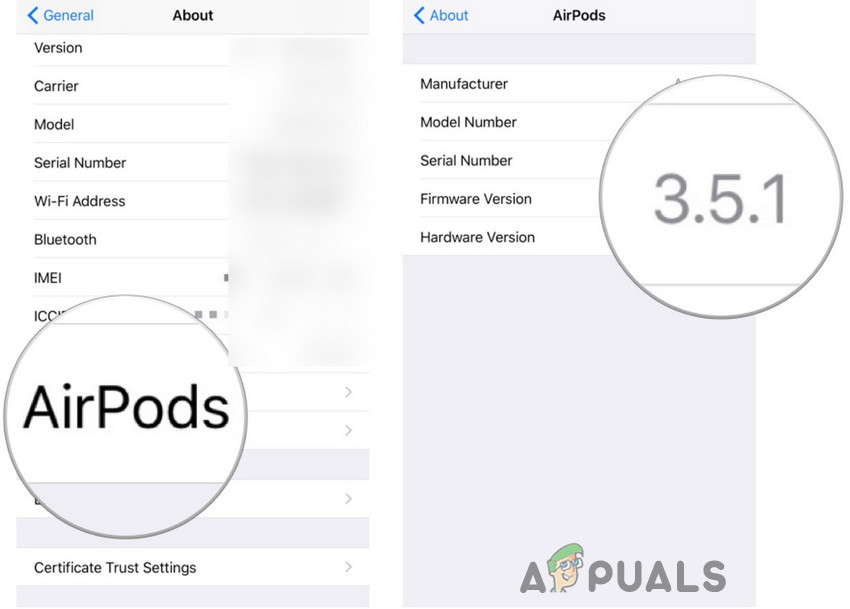 Überprüfen Sie die Firmware Ihrer AirPods
Überprüfen Sie die Firmware Ihrer AirPods
Überprüfen Sie, welcher der AirPods die niedrigere Firmware-Version hat. Lassen Sie diesen dann mit dem iPhone verbunden, legen Sie den AirPod in die Ladetasche und laden Sie ihn auf. Lassen Sie es 2 bis 3 Stunden lang in der Nähe des iPhones (mit aktiver Internetverbindung), und der AirPod sollte das Update erhalten.
Wenn Sie immer noch Probleme mit Ihren AirPods haben, können Sie diese ersetzen. Wenn Sie das Paar für weniger als ein Jahr gekauft haben, wird Apple es kostenlos ersetzen.

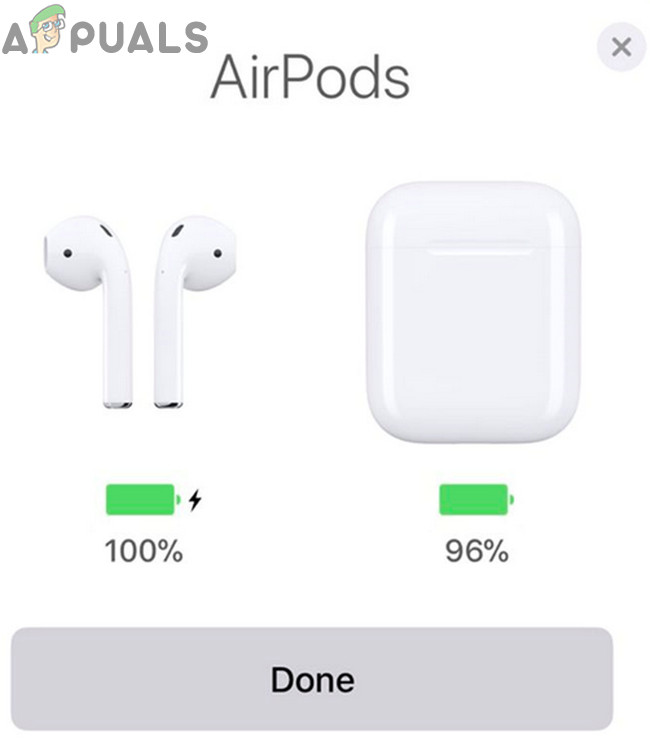 Überprüfen Sie den Akkuladestand der AirPods und ihres Gehäuses
Überprüfen Sie den Akkuladestand der AirPods und ihres Gehäuses Überprüfen Sie Ihre AirPods auf Schmutz
Überprüfen Sie Ihre AirPods auf Schmutz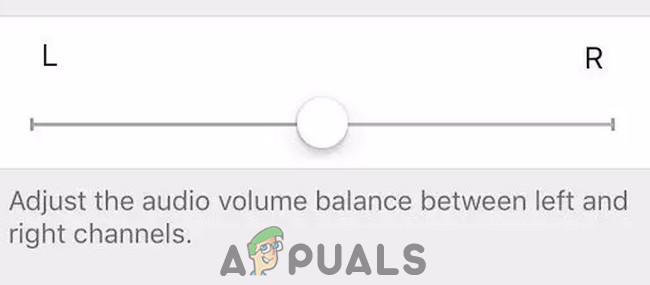 Passen Sie die Lautstärkebalance für Ihre AirPods an
Passen Sie die Lautstärkebalance für Ihre AirPods an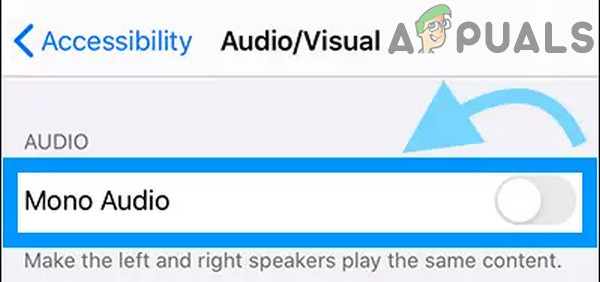 Schalten Sie Mono Audio für Ihre AirPods aus
Schalten Sie Mono Audio für Ihre AirPods aus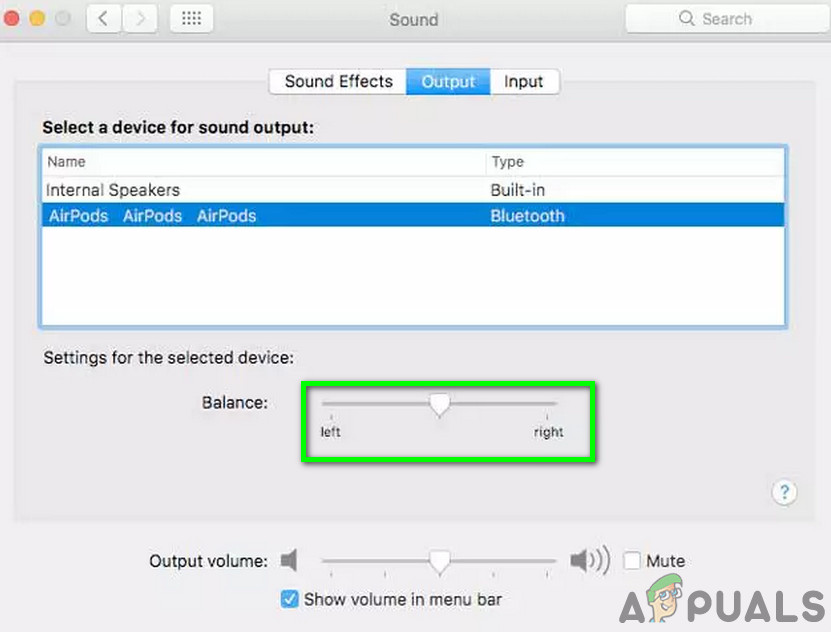 Passen Sie die Lautstärkebalance für Ihre AirPods in Mac an
Passen Sie die Lautstärkebalance für Ihre AirPods in Mac an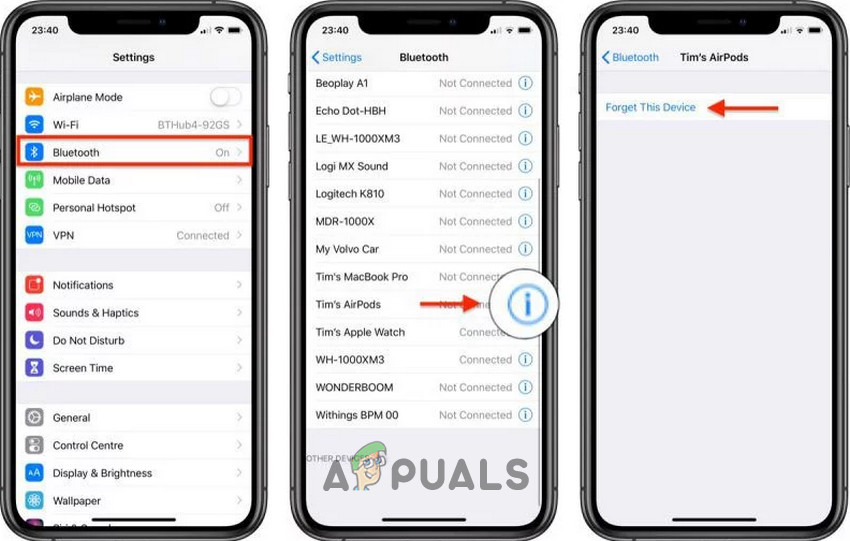 Vergessen Sie AirPods in den Bluetooth-Einstellungen
Vergessen Sie AirPods in den Bluetooth-Einstellungen Position der Reset-Taste bei Ihren AirPods
Position der Reset-Taste bei Ihren AirPods Öffnen Sie den Ladekoffer Ihrer AirPods
Öffnen Sie den Ladekoffer Ihrer AirPods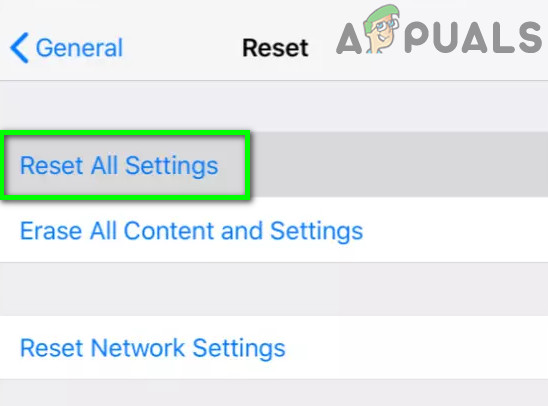 Setzen Sie alle Einstellungen auf Ihrem iPhone zurück
Setzen Sie alle Einstellungen auf Ihrem iPhone zurück